El formato de video MPEG es uno de los más utilizados en múltiples plataformas. MPEG o Moving Picture Expert Group es un grupo de autoridad formado por ISO e IEC con el fin de establecer las normas en el campo de la transmisión y compresión de audio y video. La edición de archivos MPEG requiere el uso de programas especiales tanto de pago como gratuitos. Algunos de ellos están disponibles en internet, mientras que otros se pueden utilizar descargándolos en tu computadora o laptop.
Parte 1. Las 5 mejores herramientas en línea para editar archivos MPEG
A menudo, las personas que no tienen mucha experiencia en edición se preguntan cómo editar archivos MPEG en Mac. Hay muchas herramientas de edición de video que son muy fáciles de usar y no requieren mucha experiencia ni conocimientos de edición. Con ellas, es posible realizar funciones esenciales de edición de video, como cortar, fusionar, manipular la velocidad, recortar, etc., de forma muy fácil y rápida. Además, utilizan tecnología basada en la nube para realizar su trabajo. A continuación se presentan algunas de las principales herramientas de edición en línea que se pueden utilizar para editar videos MPEG.
Aconvert
URL: https://www.aconvert.com/video/split/
Es uno de los editores de video más rápidos disponibles en internet. Gracias a su sencilla interfaz de usuario, cualquier persona sin experiencia puede utilizarlo fácilmente. Con él podrás cortar videos, recortarlos, cambiar su orientación, fusionarlos con otros videos y cambiar sus extensiones mediante conversión. El sitio web utiliza servicios en la nube para ofrecerte servicios fáciles, rápidos y fiables. Además de la edición de vídeo, este sitio web ofrece toneladas de otros servicios que se pueden utilizar a diario sin ningún cargo adicional.
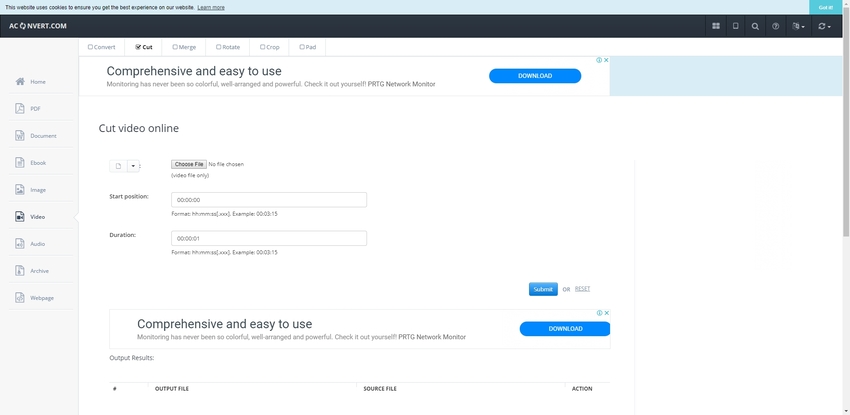
Clideo
URL: https://clideo.com/cut-video
Este sitio web ofrece a sus usuarios una experiencia de edición de video libre de publicidad. El sitio es prolijo y no presenta opciones adicionales que puedan confundirte. Es ideal para principiantes debido a su interfaz extremadamente sencilla. La página ofrece funciones de corte y procesamiento rápido de archivos, una amplia biblioteca de soporte y un alto nivel de seguridad para que tus datos y archivos estén completamente seguros. Además de cortar tus archivos, este sitio web te permite fusionarlos, crear bucles, recortar e incluso convertirlos.
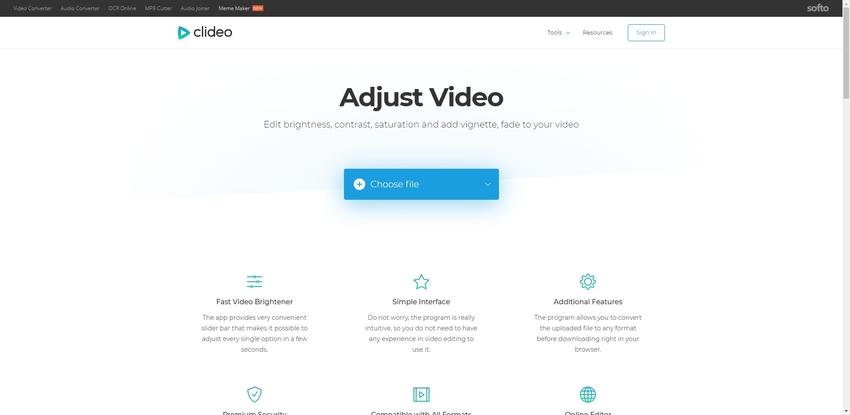
Video Cutter
URL: https://online-video-cutter.com/
Video Cutter es una herramienta de edición de video online y gratuita que admite archivos de hasta 500 MB. Es muy versátil y puede realizar operaciones básicas de edición como recortar, cortar, fusionar y cambiar la orientación del video. Esta herramienta garantiza un procesamiento rápido y un alto nivel de seguridad a sus usuarios. Está ampliamente considerada como la mejor herramienta para editar archivos MPEG en Mac. Su uso es muy sencillo ya que todos los pasos están claramente explicados en la pantalla.
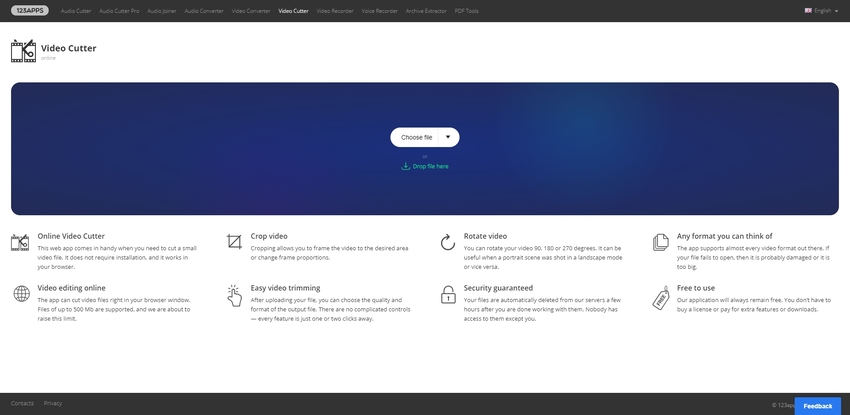
Online UniConverter
URL: https://www.media.io/es/video-editor.html
Se trata de uno de los mejores editores de MPEG para Windows 7 y ofrece una gran variedad de funciones exclusivas, como voltear o reflejar y ajustar varios aspectos del video, como el contraste, la saturación, el brillo, etc. No solo es capaz de realizar todas las tareas propias de cualquier conversor, sino que lo hace a mayor velocidad. Su sitio web está muy bien diseñado y ofrece facilidad y comodidad a los usuarios. Esta herramienta es totalmente gratuita y garantiza la seguridad y privacidad de tus archivos.
EZGIF
URL: https://ezgif.com/cut-video
EZGIF es la herramienta de edición de video en línea más completa que existe. Además de ser muy fácil de usar, apenas tiene anuncios. Su sitio web es fácil de usar y todas las funciones van acompañadas de una guía paso a paso. Además de las funciones básicas de edición de video como cortar, mejorar, fusionar, recortar, etc., esta herramienta ofrece otras exclusivas como el control de la velocidad, añadir efectos y hacer que el video se reproduzca a la inversa. Estas características hacen que esta herramienta sea mucho más útil que la mayoría de los demás.
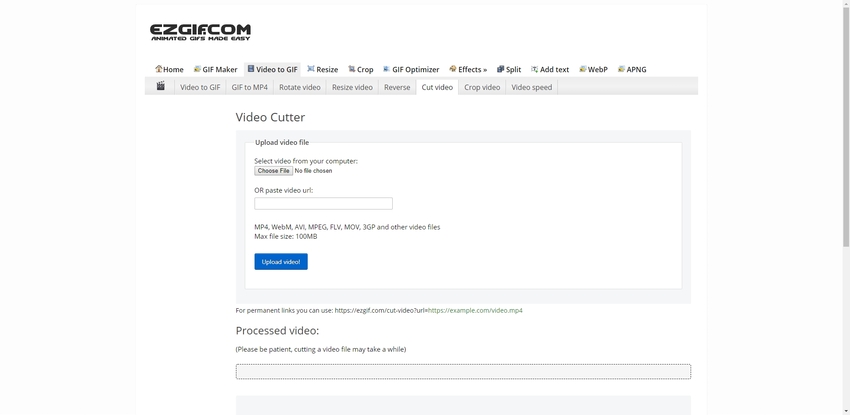
Parte 2. Versiones para Mac y Windows del software de edición MPEG
Hay infinidad de programas de edición de video disponibles para Windows y Mac, pero el único reconocido por todos es Wondershare Uniconverter. Es un software de uso gratuito que puede ser fácilmente descargado y utilizado para la edición de videos. Wondershare UniConverter es una herramienta de alta velocidad compatible con más de 1000 formatos diferentes. Además de poder realizar ediciones básicas, este conversor te ofrece funciones avanzadas como el cambio de velocidad, añadir efectos, crear GIFs e incluso invertir el video. Es fácil de usar y ofrece conversiones ilimitadas, edición y otras funciones sin costo alguno. Sin embargo, algunas funciones solo están disponibles en la versión de pago. La facilidad de uso de esta herramienta es muy amplia, ya que es compatible con todas las principales plataformas, así como todas las categorías de dispositivos disponibles.
Pasos para editar videos MPEG con Wondershare Uniconverter
Paso 1. Carga el archivo MPEG al editor UniConverter
Una vez que hayas descargado e instalado correctamente la herramienta en tu PC, haz doble clic en el ícono de la misma. Seguidamente, verás la pantalla de inicio del dispositivo. Como se muestra en la imagen a continuación, verás el botón Añadir, haz clic aquí, selecciona el video MPEG que deseas editar y oprime Intro. O si lo deseas, también puedes arrastrar y soltar los videos en el botón Añadir.
Paso 2. Elige las funciones de Edición para retocar tu video MPEG
Wondershare UniConverter permite cortar, recortar, añadir marcas de agua, añadir subtítulos y ajustar el volumen de tus videos MPEG. Podrás personalizar tus archivos MPEG según tus necesidades. En las siguientes capturas de pantalla podrás ver todos los detalles.
Paso 3. Guardar los archivos MPEG editados
Si lo deseas, puedes convertir el archivo MPEG a otros formatos de video antes de guardarlo. Elige el destino del archivo a guardar y haz clic en Iniciar todo.
Si quieres saber más sobre Wondershare UniConverter, consulta la siguiente información.
Resumen
La edición de video puede ser una tarea complicada, pero las herramientas descritas aquí están entre las mejores opciones disponibles de forma gratuita en internet. Con estas herramientas podrás llevar a cabo tus tareas básicas de edición, incluso si no eres experto en la materia. Aunque todas las herramientas mencionadas son estupendas, Wondershare Uniconverter es la mejor de su clase y tiene un sinfín de funciones muy útiles si lo tuyo es la edición avanzada.






